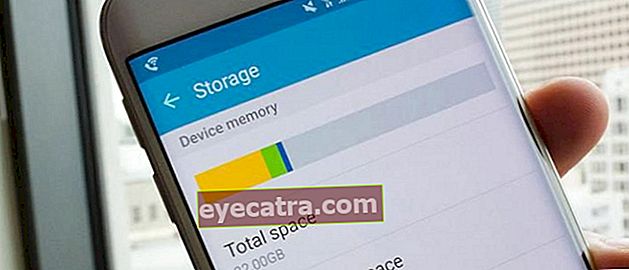7 måter å lagre iPhone datakvote med noen få trinn
Fremgangsmåten for hvordan du lagrer datakvoten eller iPhone-datapakken din, slik at den ikke lenger er bortkastet, er det ikke? lykke til.
Nå må alle som bruker en gadget være koblet til Internett. Dette gjøres slik at du kan få tilgang til hva som helst for å gjøre det daglige. Men hvis du ikke kan lagre datakvoten din, vil du definitivt bli forvirret fordi kvoten vil gå tom raskt.
Derfor, gjennom denne artikkelen, vil ApkVenue gi deg hvordan hvordan du lagrer datakvoten riktig i noen få trinn, selv på en iPhone eller iPad-enhet. Er det en måte? Selvfølgelig er det det. Bare ta en titt nedenfor.
- Dette er de nye iOS 10-funksjonene som får Android-brukere til å flytte til iPhone
- Den enkleste måten å kjøre iOS-applikasjoner på en datamaskin
- 7 måter å spare iPhone-batteri med iOS 10
Hvordan lagre iPhone-datakvote i noen få trinn
1. Slå av Internett-datapakker når de ikke er i bruk

Denne første metoden er metoden som alle allerede kjenner, er det riktig? Imidlertid, ved å nevne dette, minner ApkVenue deg bare om ikke å glemme denne saken. Så hvis du er i en tilstand som ikke trenger internett, må du være flittig slå av datapakken på Internett du ja.
2. Ordne applikasjoner som ikke krever internettforbindelse

Hvis du må aktivere datapakken uten å stoppe, er det andre måter du kan bruke den på, nemlig deg sette opp applikasjon som ikke trenger å være koblet til Internett. Hvordan? Følg trinnene nedenfor.
- å velge Innstillinger, og velg deretter Mobil.
- Bla ned, og velg et hvilket som helst program som ikke trenger å være koblet til Internett, og slå det av. Ferdig!
3. Slå av Lokaliseringstjeneste

ApkVenue antyder at den mest obligatoriske forbindelsen du slår av er Stedstjenester. Det stemmer, denne applikasjonen er nok til å suge opp iPhone-datakvoten din, så du må slå av tilkoblingen. Hvis du vil bruke den, må du bare aktivere den igjen.
- Klikk Innstillinger, så gå over Personvern.
- å velge Stedstjenester, slå den av og når det er en skjerm pop-up vises, velg Skru av. Ferdig!
4. Slå av funksjonen Oppdater for bakgrunnsapp

Vet du hva Bakgrunn App Oppdater? Denne funksjonen er en ekstra funksjon multitasking som har blitt utgitt siden tilstedeværelsen av operativsystemet iOS 7. Vel, denne funksjonen suger ikke bare batterikapasiteten, men også data. Derfor er dette hva du må gjøre.
- Åpen Innstillinger, fortsett å velge Generell.
- å velge Bakgrunn App Oppdater og slå den av. Ferdig!
5. Deaktiver automatisk nedlasting ved hjelp av datapakke.

Vel, denne metoden er også obligatorisk for deg å gjøre. For hvis dette alternativet er aktivert, er det klart at du ikke vil kunne maksimere datakvoten. Det er faktisk bare to uker som er brukt opp, ingen gjenstår på grunn av ikke å bli bevisst spist Oppdater.
- Åpen Innstillinger, å velge iTunes & App Store.
- Deaktiver Bruk mobildata. Ferdig!
6. Slå av datatilkobling for iCloud

Når du ikke lenger er koblet til WiFi, er det da iPhone vil bruke Internett-dataplanen din til å overføre dokumenter og data. Så, du må bedre gjøre metoden nedenfor for å slå den av iCloud datatilkobling.
- Åpen Innstillinger, fortsett å gå inn iCloud.
- å velge iCloud Drive og bla slå den av Bruk mobildata. Ferdig!
7. Slå av WiFi Assist

For å spare på dataplanen du bruker, bør du også gjøre følgende trinn. Fordi, hvis du aktiverer WiFi Assist, deretter vil iPhone automatisk angi dataplanen når WiFi-tilkoblingen er svak.
- Åpen Innstillinger, og velg Mobil.
- Bla ned og slå den av Wi-Fi Assist. Ferdig.
Så det er 7 måter å lagre iPhone-datakvoten din på. Trinnene ovenfor er faktisk enkle, ikke sant? Det gjenstår bare fra deg som må bruke det. Gi din mening via kommentarfeltet nedenfor.